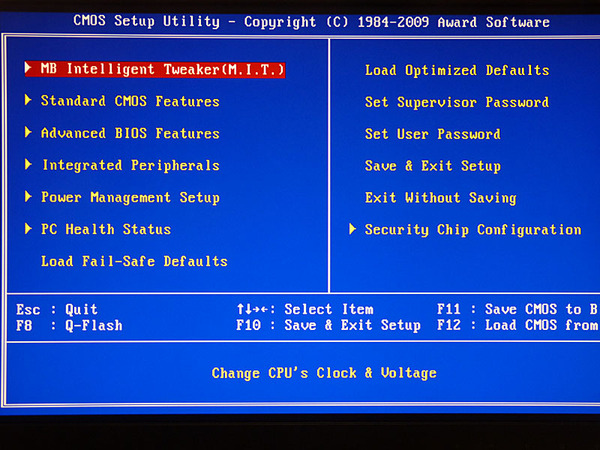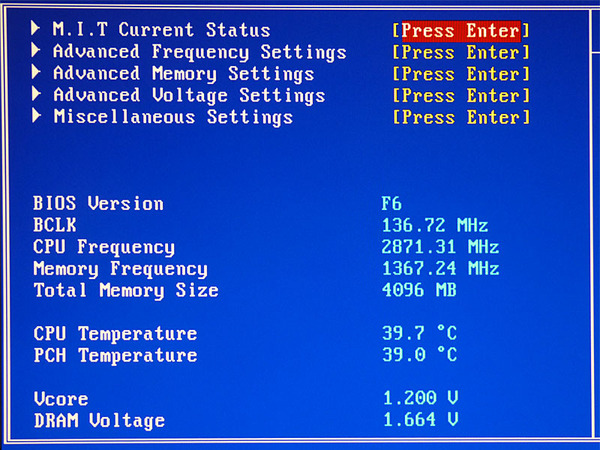GIGABYTE「GA-P55UD5」でのオーバークロック
最後は、GIGABYTEの「GA-P55UD5」を使ってCore i5-750のオーバークロックを行なってみる。
BIOSからのオーバークロック
GA-P55-UD5のBIOSはAward製であり、BIOS設定画面のトップメニューで「MB Intelligent Tweaker(M.I.T.)」を選択することで、オーバークロック関連メニューが開く。さらに、「Advanced Frequency Setting」を選ぶと、ベースクロックやクロック倍率などの変更画面になる。「Base Clock(BCLK) Control」を「Enabled」にすることで、ベースクロックを示す「BCLK Frequency(MHz)」を変更できるようになる。
GA-P55-UD5のBIOS設定画面からの手動オーバークロック結果は、下の表のようになった。まず、SpeedStepとTurbo Boostを有効にした状態でベースクロックを上げていったところ、160MHzまでは動作したが、162MHzにするとWindows起動途中でハングアップしてしまった。ベースクロック160MHzでのPCMark05 CPU Testのスコアは10617であった。そこで、BIOS設定で明示的にTurbo Boostをオフにしたが、他の2製品とは異なり、やはり162MHzではWindows起動中にハングアップしてしまった。どうも、CPU周りではなく、ディスクアクセス周りで固まっている印象だ。また、Advanced Frequency Settings画面では、自動オーバークロック機能の「C.I.A.2」も利用できる。
C.I.A.2では、「Cruise」「Sports」「Racing」「Turbo」「Full Thrust」の5種類のセッティングが用意されており、順にベースクロック向上率が大きくなる。そこでまず「Cruise」を選択したところ、CPU-Zで計測したベースクロックは136.7MHzで、デフォルト状態と同じであった。手動オーバークロック結果の表を見ればわかるように、GA-P55-UD5は、デフォルト状態でのベースクロックが136.7MHzになっており、他の2製品がほぼ定格通りの133.7MHzなのに対し、デフォルトでややオーバークロックされているといえる。次に、「Sports」を選んだところ、起動途中でハングアップしてしまった。個体差によるのかもしれないが、今回テストしたGA-P55-UD5のオーバークロック耐性は、他の2製品に比べると低いようだ。
| GA-P55-UD5の手動オーバークロック結果 | |||
|---|---|---|---|
| BIOSで設定したベースクロック | 定格動作時(133MHz) | 160MHz | 163MHz |
| CPU-Zで計測したベースクロック | 136.7MHz | 160.0MHz | 未計測 |
| CPU-Zで計測したCPUクロック | 1230.1MHz | 1440.0MHz | 未計測 |
| 上記計測時のクロック倍率 | 9倍(TB有効) | 9倍(TB有効) | 未計測 |
| PCMark05 CPU Testのスコア | 9836 | 10617 | 起動途中でハングアップ |
(次ページへ続く)

この連載の記事
-
第5回
PCパーツ
ビデオカードもオーバークロックできる! -
第4回
PCパーツ
メモリモジュールオーバークロック指南 -
第3回
PCパーツ
Phenom IIオーバークロックことはじめ -
第1回
PCパーツ
オーバークロックの基礎知識 -
第-1回
PCパーツ
Windows 7で行なうオーバークロック - この連載の一覧へ